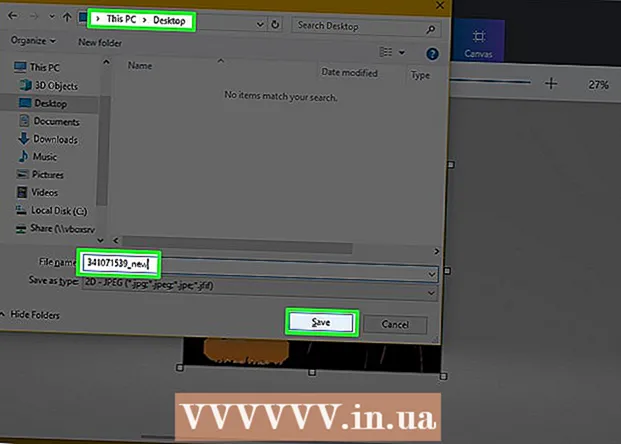ກະວີ:
Alice Brown
ວັນທີຂອງການສ້າງ:
24 ເດືອນພຶດສະພາ 2021
ວັນທີປັບປຸງ:
25 ມິຖຸນາ 2024
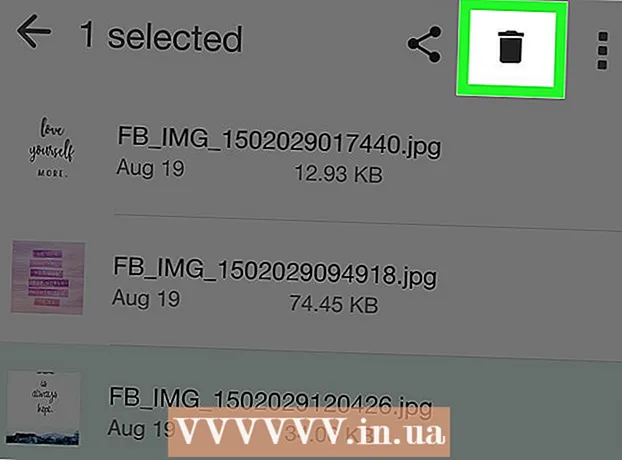
ເນື້ອຫາ
ໃນບົດຄວາມນີ້, ພວກເຮົາຈະສະແດງວິທີການສ້າງພື້ນທີ່ຫວ່າງໃນ Samsung Galaxy ຂອງເຈົ້າໂດຍການທໍາຄວາມສະອາດບ່ອນຈັດເກັບຂໍ້ມູນແລະການລຶບໄຟລ unk ຂີ້ເຫຍື້ອ.
ຂັ້ນຕອນ
 1 ເປີດໃຊ້ແອັບຕັ້ງຄ່າ. ປັດລົງມາຈາກເທິງສຸດຂອງ ໜ້າ ຈໍ, ຈາກນັ້ນແຕະ
1 ເປີດໃຊ້ແອັບຕັ້ງຄ່າ. ປັດລົງມາຈາກເທິງສຸດຂອງ ໜ້າ ຈໍ, ຈາກນັ້ນແຕະ  ໃນແຈຂວາເທິງ.
ໃນແຈຂວາເທິງ.  2 ຄລິກໃສ່ ການເພີ່ມປະສິດທິພາບ ໃນ ໜ້າ ການຕັ້ງຄ່າ. ໜ້າ ໃdisplays່ສະແດງທາງເລືອກທີ່ເຈົ້າສາມາດໃຊ້ເພື່ອເພີ່ມປະສິດທິພາບອຸປະກອນຂອງເຈົ້າ.
2 ຄລິກໃສ່ ການເພີ່ມປະສິດທິພາບ ໃນ ໜ້າ ການຕັ້ງຄ່າ. ໜ້າ ໃdisplays່ສະແດງທາງເລືອກທີ່ເຈົ້າສາມາດໃຊ້ເພື່ອເພີ່ມປະສິດທິພາບອຸປະກອນຂອງເຈົ້າ.  3 ແຕະ ຄວາມຈໍາ. ຕົວເລືອກນີ້ແມ່ນຢູ່ດ້ານລຸ່ມຂອງ ໜ້າ; ພາຍໃຕ້ທາງເລືອກທີ່ເຈົ້າຈະພົບຈໍານວນຂອງຄວາມຊົງຈໍາຟຣີ. ຂໍ້ມູນຄວາມ ຈຳ ຈະເປີດຢູ່ ໜ້າ ໃ່.
3 ແຕະ ຄວາມຈໍາ. ຕົວເລືອກນີ້ແມ່ນຢູ່ດ້ານລຸ່ມຂອງ ໜ້າ; ພາຍໃຕ້ທາງເລືອກທີ່ເຈົ້າຈະພົບຈໍານວນຂອງຄວາມຊົງຈໍາຟຣີ. ຂໍ້ມູນຄວາມ ຈຳ ຈະເປີດຢູ່ ໜ້າ ໃ່.  4 ຄລິກໃສ່ ຊັດເຈນ. ມັນຢູ່ເຄິ່ງກາງຂອງ ໜ້າ. ບາງພື້ນທີ່ຈະຖືກປົດປ່ອຍໂດຍການເອົາຂໍ້ມູນທີ່ບໍ່ຈໍາເປັນອອກເຊັ່ນ: ຖານຄວາມຈໍາໄຟລ and ແລະຄຸກກີ້ການໂຄສະນາ.
4 ຄລິກໃສ່ ຊັດເຈນ. ມັນຢູ່ເຄິ່ງກາງຂອງ ໜ້າ. ບາງພື້ນທີ່ຈະຖືກປົດປ່ອຍໂດຍການເອົາຂໍ້ມູນທີ່ບໍ່ຈໍາເປັນອອກເຊັ່ນ: ຖານຄວາມຈໍາໄຟລ and ແລະຄຸກກີ້ການໂຄສະນາ. - ຈຳ ນວນພື້ນທີ່ທີ່ຈະໄດ້ຮັບການປົດປ່ອຍແມ່ນສະແດງຢູ່ທາງລຸ່ມຂອງຕົວເລືອກທີ່ລະບຸໄວ້. ຕົວຢ່າງ, ຖ້າເຈົ້າເຫັນຕົວເລືອກ "ຫວ່າງເປົ່າ (1.5 GB)", ພື້ນທີ່ 1.5 ກິກະໄບຈະຖືກຮຽກຄືນ.
 5 ເລືອກປະເພດຢູ່ໃນພາກ "ຂໍ້ມູນຜູ້ໃຊ້". ຢູ່ໃນພາກນີ້, ໄຟລຂອງຜູ້ໃຊ້ທັງareົດຖືກແບ່ງອອກເປັນcategoriesວດ: "ເອກະສານ", "ຮູບ", "ສຽງ", "ວີດີໂອ" ແລະ "ຄໍາຮ້ອງສະ"ັກ". ເມື່ອເຈົ້າ ສຳ ຜັດກັບcategoryວດູ່, ລາຍຊື່ຂອງໄຟລທັງthatົດທີ່ລວມຢູ່ໃນນັ້ນຈະປະກົດຂຶ້ນ.
5 ເລືອກປະເພດຢູ່ໃນພາກ "ຂໍ້ມູນຜູ້ໃຊ້". ຢູ່ໃນພາກນີ້, ໄຟລຂອງຜູ້ໃຊ້ທັງareົດຖືກແບ່ງອອກເປັນcategoriesວດ: "ເອກະສານ", "ຮູບ", "ສຽງ", "ວີດີໂອ" ແລະ "ຄໍາຮ້ອງສະ"ັກ". ເມື່ອເຈົ້າ ສຳ ຜັດກັບcategoryວດູ່, ລາຍຊື່ຂອງໄຟລທັງthatົດທີ່ລວມຢູ່ໃນນັ້ນຈະປະກົດຂຶ້ນ. - ພື້ນທີ່ທີ່ຄອບຄອງໂດຍໄຟລ its ຂອງມັນຖືກສະແດງຢູ່ທາງດ້ານຂວາຂອງແຕ່ລະປະເພດ.
 6 ເລືອກໄຟລ you ທີ່ທ່ານຕ້ອງການລຶບ. ເພື່ອເຮັດສິ່ງນີ້, ແຕະໄຟລ - ເຄື່ອງgreenາຍຖືກສີຂຽວຈະປະກົດຂຶ້ນຢູ່ທາງຂ້າງພວກມັນ.
6 ເລືອກໄຟລ you ທີ່ທ່ານຕ້ອງການລຶບ. ເພື່ອເຮັດສິ່ງນີ້, ແຕະໄຟລ - ເຄື່ອງgreenາຍຖືກສີຂຽວຈະປະກົດຂຶ້ນຢູ່ທາງຂ້າງພວກມັນ. - ເພື່ອເລືອກໄຟລທັງatົດໃນເວລາດຽວກັນ, ຄລິກທີ່ "ທັງ"ົດ" ຢູ່ໃນແຈເບື້ອງຊ້າຍດ້ານເທິງ.
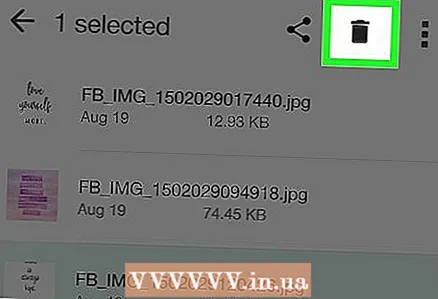 7 ແຕະ ລຶບ. ມັນຢູ່ໃນແຈຂວາເທິງ. ໄຟລ selected ທີ່ເລືອກທັງwillົດຈະຖືກລຶບ, ເຮັດໃຫ້ມີພື້ນທີ່ຫວ່າງໃນອຸປະກອນ.
7 ແຕະ ລຶບ. ມັນຢູ່ໃນແຈຂວາເທິງ. ໄຟລ selected ທີ່ເລືອກທັງwillົດຈະຖືກລຶບ, ເຮັດໃຫ້ມີພື້ນທີ່ຫວ່າງໃນອຸປະກອນ.